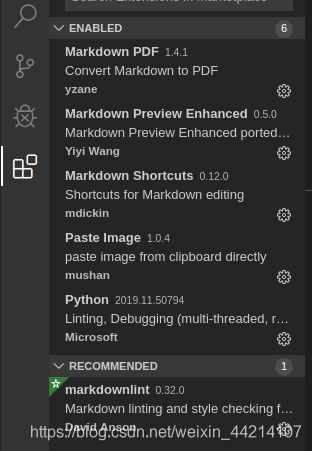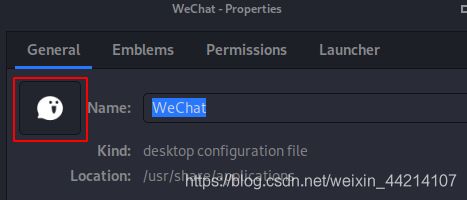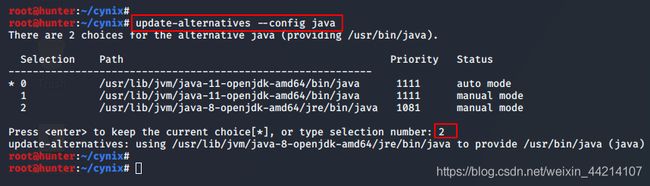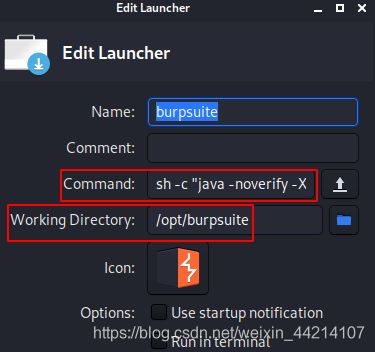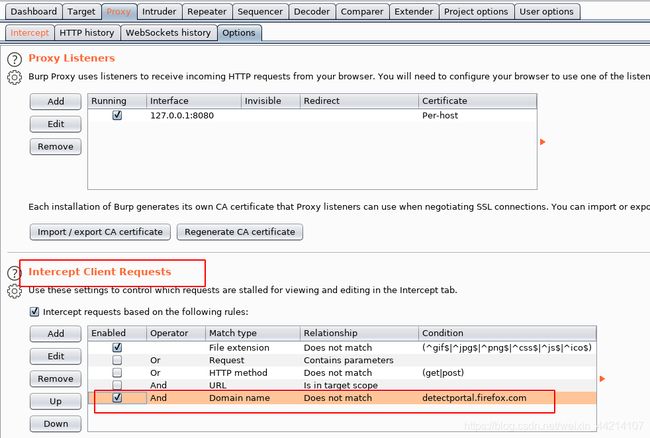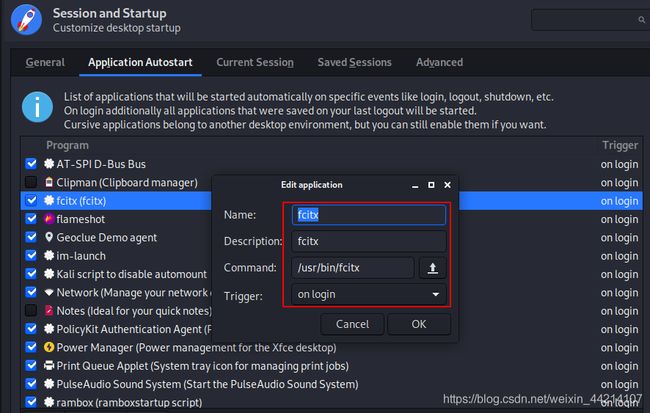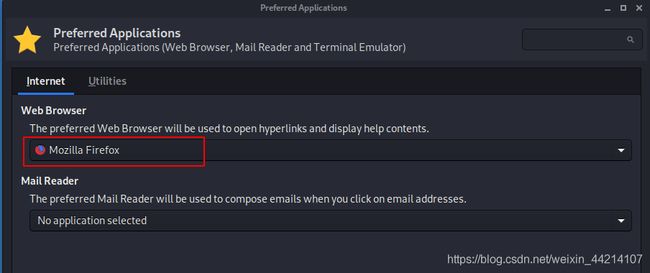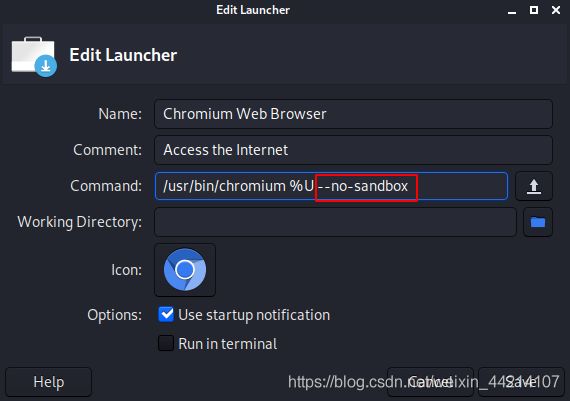kali 2019.4安装微信及其他配置
暂时没有解决的问题
- vscode无法正常将
.md生成PDF。问题的原因可能是当前用户是root~下一版的
0x00、背景
前几天kali 2019.4版本发布,看了官方的介绍,考虑着要不要把用了大半年的Ubuntu换掉。毕竟把kali作为主操作系统让人不免觉得有点那个啥啥啥,最后还是下定决心把老系统换掉。其中一个重要的原因是玩靶机的时候需要开两个虚拟机,虽然电脑的配置也还行,但不免让我觉得有些资源浪费,总而言之就是各种原因凑一起了。目标是美好的,但过程不免有些艰难~一路走来一路坑。于是一边进行配置,一边把过程和遇到的问题及解决办法记录下来,为后来者节省时间,所以也就有了这篇短文。它可能不会很详细,但按图索骥也足以解决问题。
0x01、中文显示乱码
正式配置之前,先添加两个源
deb http://http.kali.org/kali kali-rolling main non-free contrib
deb http://mirrors.aliyun.com/kali kali-rolling main non-free contrib # 针对输入法……,装好之后就注释掉吧
关于这个问题,已经有老哥发了文,所以我这里直接给出链接了kali 2019-4中文乱码解决方法
0x02、中文输入法安装
PS:大家都想要的sogou输入法我是没安装成功的,主要原因是缺少一些包。所以如果你一定要安装sogou输入法才行的话,可以直接跳过这部分了。我表示也很无奈~
安装googlepinyin
apt install fcitx fcitx-googlepinyin # 或者fcitx-pinyin(双拼),搜狗的输入法装不上,缺少qt4的包,如果你知道怎么解决请一定告诉我,感谢。
最开始我安装的是fcitx-googlepinyin,但是它不支持双拼,而我已经用了两年双拼了,所以我安装的是fcitx-pinyin。
0x03、Markdown写作环境
需要安装的软件和vscode插件(以下简称插件)
- vscode(https://code.visualstudio.com/) # 用过的都说好~
- flameshot:
apt install flameshot# Linux环境下我用过的最好用的截图软件 - xclip:
apt install xclip# 配合插件工作 - 必要的插件安装,见下图
最初写博客的时候都是在CSDN上边写边搞靶机,图片都是直接上传到CSDN的,虽然最后可以在线导出.md文件,但是里面的图片都是外链。因为某些需求,需要确保本地备份的博客文件.md中的图片都必须是本地图片,所以就增加了时间上的支出。
这个搭配怎么用?
flameshot截图之后,直接Ctrl+C保存图片到剪贴板,然后在vscode中当前正在编辑的md文件中,直接CTRL+ALT+V保存即可。这么两次操作,虽然完成的事情只有这么两件:在md中插入了图片;自动保存图片到md同目录下。但是你可以自行脑补一下,不用这种方法,你需要多少次操作才能完成这两件事情。
PS:我这里是把图片自动保存到当前文件夹,如果你需要自动把图片上传到自己的图床,vscode中也有提供这个功能的插件。
0x04、添加快捷键
既然是用作主操作系统,怎么能少得了快捷键的配置?目前为止我只添加了下面这几个快捷键,之后有了再更新吧。
- flameshot截图:
/usr/bin/flameshot gui# Print Screen - 打开文件管理器:
/usr/bin/thunar# Super(Win) + E - 打开终端:
/usr/bin/qterminal# Super(Win) + R
0x05、安装VirtualBox
安装VirtualBox是重头戏之一,不然就没法愉快的搞靶机了
[外链图片转存失败,源站可能有防盗链机制,建议将图片保存下来直接上传(img-EfCyMpGc-1575345699770)(2019-11-30-09-20-25.png)]
可行的安装方法:
apt update
apt -y upgrade
reboot
wget -q https://www.virtualbox.org/download/oracle_vbox_2016.asc -O- | apt-key add -
wget -q https://www.virtualbox.org/download/oracle_vbox.asc -O- | apt-key add -
echo "deb [arch=amd64] http://download.virtualbox.org/virtualbox/debian stretch contrib" | tee /etc/apt/sources.list.d/virtualbox.list
apt update
apt install linux-headers-$(uname -r) dkms
apt-get install virtualbox # 请不要指定版本……,譬如virtualbox-6.0。安装好之后就是6.0版本

发现Host Only模式没有对应的网络适配器,解决办法是自己添加一个。
0x06、安装deepin微信
最开始没法安装deepin微信,随后准备退而求其次想安装Rambox,结果Rambox也无法安装,尝试了使用snap这个包管理软件去安装,然后下载速度感人,不到20kb,而且还经常断开~;尝试直接下载Rambox的AppImage版本,直接软件到是能打开了,但是服务却起不来,爬了Github以及其他一些网站都没能解决。最后被逼无奈,只能硬着头皮重新去安装deepin微信。下面是关键步骤:
安装deepin微信
按照链接中的方法安装就行了https://github.com/zq1997/deepin-wine
安装deepin-wine
最开始参考这个链接https://github.com/ZhengweiHou/Ubuntu-deepin-wine_2.18.19里面的方法,安装的时候发现几个deb文件下载不下来。后面参考ubuntu18.04安装新版deepin-wine环境对Github上提供的脚本deepin-wine_install-online.sh进行了简单的修改,其实就是换了deb文件的下载链接(都是从阿里云的源下载的)。
关于Linux详解之软件包管理与源,参考https://www.ctolib.com/topics-99142.html
关于手动下载debian的包,可以到官方https://packages.debian.org/zh-cn/sid/all/dpkg-dev
修改后的脚本:
#!/bin/bash
mkdir /tmp/deepintemp
cd /tmp/deepintemp
wget http://mirrors.aliyun.com/deepin/pool/non-free/d/deepin-wine/deepin-wine_2.18-22~rc0_all.deb
wget http://mirrors.aliyun.com/deepin/pool/non-free/d/deepin-wine/deepin-wine32_2.18-22~rc0_i386.deb
wget http://mirrors.aliyun.com/deepin/pool/non-free/d/deepin-wine/deepin-wine32-preloader_2.18-22~rc0_i386.deb
wget http://mirrors.aliyun.com/deepin/pool/non-free/d/deepin-wine-helper/deepin-wine-helper_1.2deepin8_i386.deb
wget http://mirrors.aliyun.com/deepin/pool/non-free/d/deepin-wine-plugin/deepin-wine-plugin_1.0deepin2_amd64.deb
wget http://mirrors.aliyun.com/deepin/pool/non-free/d/deepin-wine-plugin-virtual/deepin-wine-plugin-virtual_1.0deepin3_all.deb
wget http://mirrors.aliyun.com/deepin/pool/non-free/d/deepin-wine-uninstaller/deepin-wine-uninstaller_0.1deepin2_i386.deb
wget http://mirrors.aliyun.com/deepin/pool/non-free/u/udis86/udis86_1.72-2_i386.deb
wget http://mirrors.aliyun.com/deepin/pool/non-free/d/deepin-wine/deepin-fonts-wine_2.18-22~rc0_all.deb
wget http://mirrors.aliyun.com/deepin/pool/non-free/d/deepin-wine/deepin-libwine-dev_2.18-22~rc0_i386.deb
wget https://mirrors.aliyun.com/deepin/pool/main/libj/libjpeg-turbo/libjpeg62-turbo_1.5.1-2_amd64.deb
wget https://mirrors.aliyun.com/deepin/pool/main/libj/libjpeg-turbo/libjpeg62-turbo_1.5.1-2_i386.deb
echo '准备添加32位支持'
sudo dpkg --add-architecture i386
echo '添加成功,准备刷新apt缓存信息...'
sudo apt update
echo '即将开始安装...'
sudo dpkg -i *.deb
echo '安装完成,正在自动安装依赖...'
sudo apt install -fy
rm -vfr /tmp/deepintemp
安装之后软件没有图标,可以自己添加。编辑这个文件即可/usr/share/applications/deepin.com.wechat.desktop
0x07、更换burpsuite
切换JDK的版本
update-alternatives --config java
java -version
which burpsuite
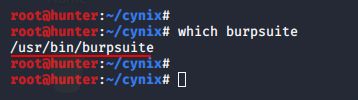
在/opt创建一个文件夹burpsuite,用来存放相关文件
先校验一下文件是否被更改。图中的网址为吾爱破解新版burp-loader-keygen-2.jar

备份/usr/bin目录下原有的burpsuite,之后为激活程序生成软链接,并赋予激活程序可执行权限。
ln -s /opt/burpsuite/burp-loader-keygen-2_1_06.jar /usr/bin/burpsuite
chmod +x /opt/burpsuite/burp-loader-keygen-2_1_06.jar

命令行下执行java -jar burp-loader-keygen-2_1_06.jar启动激活程序,之后选择手动激活。
激活完成后,编辑burpsuite快捷方式。首先设置工作目录(/opt/burpsuite),然后将原来的Command改为sh -c "java -noverify -Xbootclasspath/p:burp-loader-keygen-2_1_06.jar -jar burpsuite_pro_v2.1.06.jar"
0x08、md2pdf
Github项目地址https://github.com/jmaupetit/md2pdf
kali 2019.4需要自己安装pip,之前的版本是不是自带的我已经忘记了。
apt-get install python-pip
pip -V
pip 安装md2pdf时报错,提示'WeasyPrint does not support Python 2.x anymore. '
解决办法在这里https://github.com/Kozea/WeasyPrint/issues/834
pip install "weasyprint<43"
然后重新安装md2pdf就可以了。
然而和vscode插件里面的效果相比就差了许多~
无法忍受这么难看的效果,虽然这个工具可以自行指定pdf的CSS。于是决定继续查找root用户正常使用vscode的转pdf的插件
cp ~/.vscode/extensions/yzane.markdown-pdf-1.4.1/node_modules/puppeteer/.local-chromium/linux-686378/chrome-linux/chrome_sandbox /usr/local/sbin/chrome-devel-sandbox
chmod 4755 /usr/local/sbin/chrome-devel-sandbox
echo 'export CHROME_DEVEL_SANDBOX=/usr/local/sbin/chrome-devel-sandbox' >> ~/.bashrc
tail -1 ~/.bashrc
参考链接https://github.com/yzane/vscode-markdown-pdf/issues/84
注意:yzane.markdown-pdf-1.4.1可能因为版本的不同也目录的名称也不相同;还有linux-686378这个目录也是如此。所以你需要根据自己的环境做修改。
然而这样修改之后还是不行~
之后在Markdown PDF这个插件的settings.json中添加如下语句:
"markdown-pdf.executablePath": "/usr/bin/google-chrome --no-sandbox"
重启vscode,发现依然无法导出pdf,但是可以生成html。
所以一个折衷的办法出现了,先用vscode生成html,然后用浏览器打开它,最后CTRL+P打印成pdf~
目前就先这么滴吧
0x09、burpsuite自动过滤firefox烦人的请求
我相信你一定遇到过下图中出现烦人的请求

最简单的解决办法:在Proxy模块的设置中添加下面这么一条。
0x0a、配置AntSword
从Github下载蚁剑及其加载器https://github.com/AntSwordProject到kali中。
在/opt目录创建文件夹AntSword,并将蚁剑的两个文件解压缩到/opt/AntSword
mkdir /opt/AntSword
mv Desktop/AntSword-Loader-v4.0.3-linux-x64.zip /opt/AntSword/
mv Desktop/antSword-master.zip /opt/AntSword/
cd /opt/AntSword
unzip AntSword-Loader-v4.0.3-linux-x64.zip
unzip antSword-master.zip
然后将AntSword-Loader-v4.0.3-linux-x64目录下的文件剪切到/opt/AntSword/
运行/opt/AntSword/AntSword,初始化蚁剑。点击初始化按钮,设置工作目录为/opt/AntSword/antSword-master
./AntSword
创建软链接,以便于在在终端中直接运行蚁剑。
ln -s /opt/AntSword/AntSword /usr/bin/AntSword
0x0b、其他问题
- 修改文件名称时,无法输入中文。解决办法:将
fcitx添加到自动启动项
- 合盖时不息屏
设置>>电源管理>>笔记本电脑盖(Laptop Lid),选项改为关闭显示(Switch off display)
- 某些软件调用浏览器时出现错误:
Failed to execute default Web Browser
指定默认的浏览器即可
- Chromium Web Browser无法启动
原因是当前用户是root。解决办法如下: